Når du har arbejdet med din opgave i Microsoft Word, er det tid til at kontrollere dit antal ord. Så hvor er ordtællingen, som du altid kan stole på (ordspil beregnet)?
Microsoft Word er en offline tekstbehandler udviklet af Microsoft, og det er en af de mest populære tekstbehandlere i verden . Microsoft Word har muligvis frigivet mange forskellige versioner, men en ting, der bestemt ikke ændrede sig, er deres ordtællingsfunktion.
Find ordtælleren
Ordtælling på statuslinjen
For en hurtig kontrol kan du finde ordtællingen på statuslinjen i nederste venstre hjørne af dit vindue. I nederste venstre hjørne finder du først sidetælleren efterfulgt af ordet tæller til højre.

Hvis du ikke kan se det, skal du blot højreklikke et vilkårligt sted på statuslinjen og vælge Word Count blandt funktionslisten. Ordtællingen skal vises i din statuslinje.
Antal ord i menulinjen
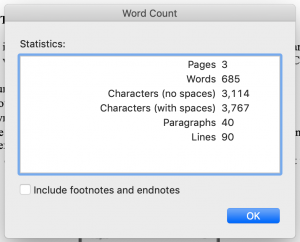
For en mere detaljeret information om dit antal ord, antal tegn, afsnit og linjer, her er trinene til at finde ordtælleren i menulinjen, uanset om du bruger en Mac, pc eller desktop:
- Åbn dit dokument i Microsoft Word.
- Klik på fanen Værktøjer øverst på skærmen.
- I rullemenuen skal du klikke på Antal ord .
- Du vil se antallet af sider i dit dokument, antal ord, antal tegn (inklusive og eksklusive mellemrum), antal afsnit og antallet af linjer i en pop op-tabel.
- Klik på den blå OK knap nederst til højre for at lukke ordtællingstabellen.
Bemærk, at du har mulighed for at vælge, om fodnoter og slutnoter skal medtages i dit antal ord, skal du blot markere afkrydsningsfeltet ud for det for at inkludere dem, eller fjerne markeringen i afkrydsningsfeltet for at udelukke dem.
Ordtælling i Båndfaner
En anden måde at finde det detaljerede antal ord på er gennem de båndfaner, du ser øverst i dit dokument.
- Klik på båndfanenes række. Gennemgang.
- Marker afkrydsningsfeltet Word Count.
- Du vil se antallet af sider i dit dokument, antal ord, antal tegn (inklusive og eksklusive mellemrum ), antal afsnit og antallet af linjer i en pop op-tabel.
- Klik på den blå OK knap nederst til højre for at lukke ordtællingstabellen.

Antal ord for valgt tekst
Du kan også finde antallet af ord og tegn for den valgte del af dit dokument.
Fremhæv blot den del af teksten, du vil finde antallet af ord, og henvis til ordtællingen i statuslinjen. Ordtællingen viser antallet af ord i den valgte tekst i forhold til antallet af ord i hele dokumentet. For eksempel betyder 184/700, at der er 184 ord i din valgte tekst ud af de 700 ord i hele dit dokument.
Indsættelse af ordtællingen i dit dokument
Til tidspunkter, hvor du er nødt til at indsætte det endelige antal ord i dit dokument som et krav. Sådan kan du gøre det:
- Klik på den position, hvor du vil have dit ordantal.
- Klik på Indsæt i rækken Båndfaner.
- Klik på Felt.
- Under Kategorier skal du vælge Dokumentoplysninger.
- Under Feltnavne skal du vælge NumWords og klikke på OK.
- Ordtællingen skal vises, hvor din markør er.
Bemærk at ordtællingen opdateres ikke automatisk, hvis du fortsætter med at arbejde på dit dokument. For at opdatere ordtællingen skal du blot højreklikke på ordtællingen og klikke på Opdater felt i rullemenuen.
Du kan også se vores guide til, hvor du kan finde ordtællingen på Google Dokumenter. Eller du kan bruge det gratis online ordtællerværktøj til at kontrollere ordtællingen i dit dokument. Bare stol på os!